O Windows Defender Antivirus surge como uma alternativa da Microsoft a um aplicativo antivírus. O Windows Defender funciona muito bem. O Windows Defender protege seu PC com Windows 10 contra vírus, software indesejado, ransomware e adware.
Na verdade, o Windows Defender está sempre atualizado porque o próprio Windows 10 baixa e instala as atualizações de vírus enquanto você usa o computador para atividades cotidianas, como trabalho ou jogos.
No Windows 10 existem ambos Windows Defender Antivirus como Firewall do Windows resumido como “Segurança do Windows”.
A Segurança do Windows atua como um painel de controle onde você pode alterar várias configurações dos componentes de segurança do Windows 10.
No exemplo abaixo você pode ver como o Windows 10 está protegido da melhor maneira possível e todos os módulos como o Antivírus do Windows Defender e o Firewall do Windows estão habilitados.
Para desativar completamente a proteção antivírus no Windows 10, clique em Proteção contra vírus e ameaças e desmarque todas as opções para desativar o módulo antivírus.
Você desativou temporariamente o antivírus do Windows Defender. Cada vez que você recebe uma mensagem do Windows 10 informando que a proteção antivírus foi desativada. A melhor alternativa ao antivírus defensor é o software antivírus pago.
Compre software antivírus online com segurança via Bol.com
Habilite ou desabilite o antivírus do Windows Defender no Windows 10
Clique no botão Iniciar e depois em “Configurações” à esquerda.
Nas configurações clique em “Atualização e segurança”.
Em seguida, clique à esquerda em “Segurança do Windows” e depois em “Abrir Segurança do Windows”.
No menu “Segurança do Windows”, clique em “Proteção contra vírus e ameaças” à esquerda e depois em “Configurações de proteção contra vírus e ameaças” no link “Gerenciar configurações”.
Aqui você pode desabilitar vários módulos do antivírus do Windows. Se você deseja desabilitar a proteção antivírus no Windows 10, desabilite “Proteção em tempo real”.
Além da proteção em tempo real, você pode desabilitar mais dois módulos de proteção. Estes são o módulo Cloud Security e o módulo Tamper Protection. Depende do que você deseja alcançar ao desabilitar o antivírus Defender e quais módulos você deseja ou não desabilitar.
Agora você verá uma notificação na bandeja do sistema informando que a proteção antivírus no Windows 10 foi desativada e/ou se deseja ativá-la novamente.
Agora você desativou com êxito a proteção antivírus no Windows 10.
Também está disponível um aplicativo que pode gerenciar a proteção antivírus do Defender para você. Isso facilita a desativação e reativação do Defender Antivirus. Observe que o antivírus do Windows 10 marca este aplicativo como “perigoso”.
Este é o aplicativo Defender Control. Baixe aqui: https://www.sordum.org/9480/defender-control-v2-1/
Espero que isso tenha ajudado você. Obrigado por ler!

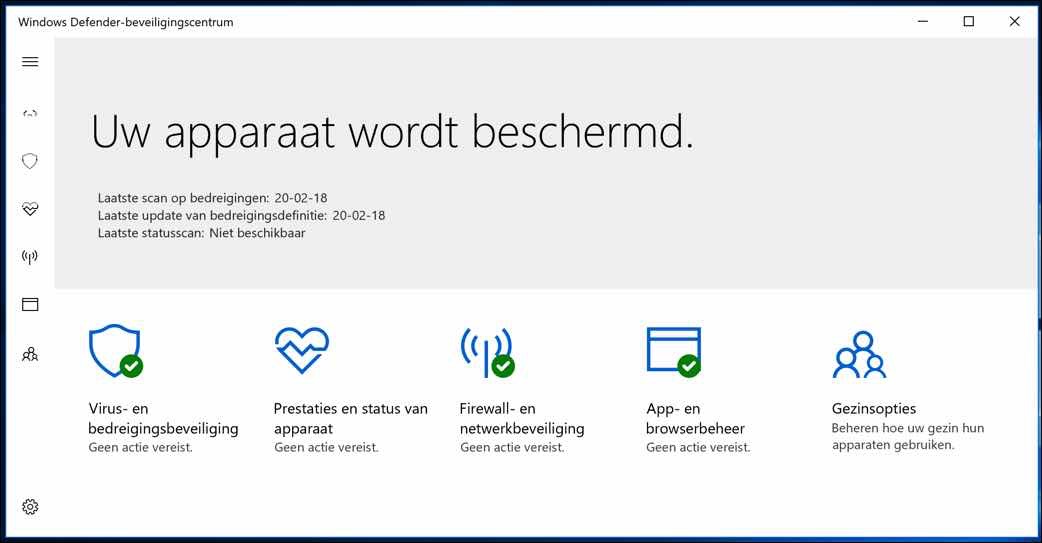
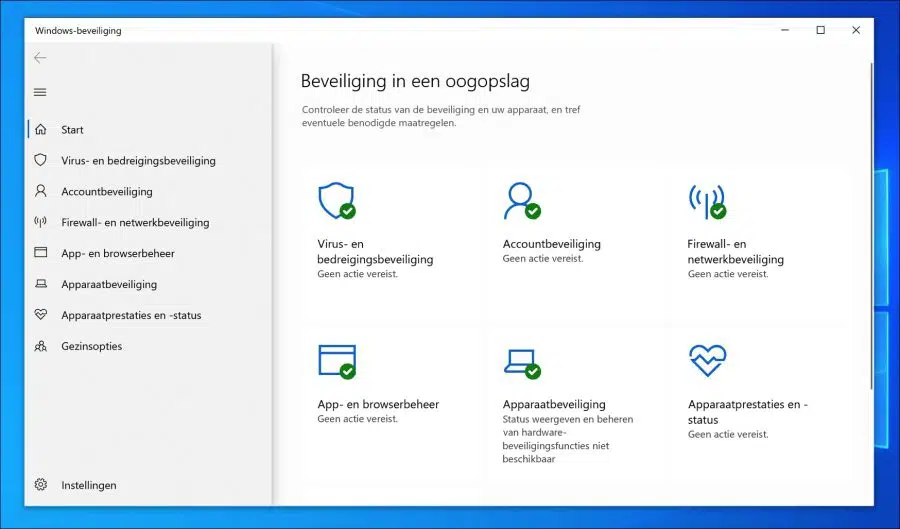
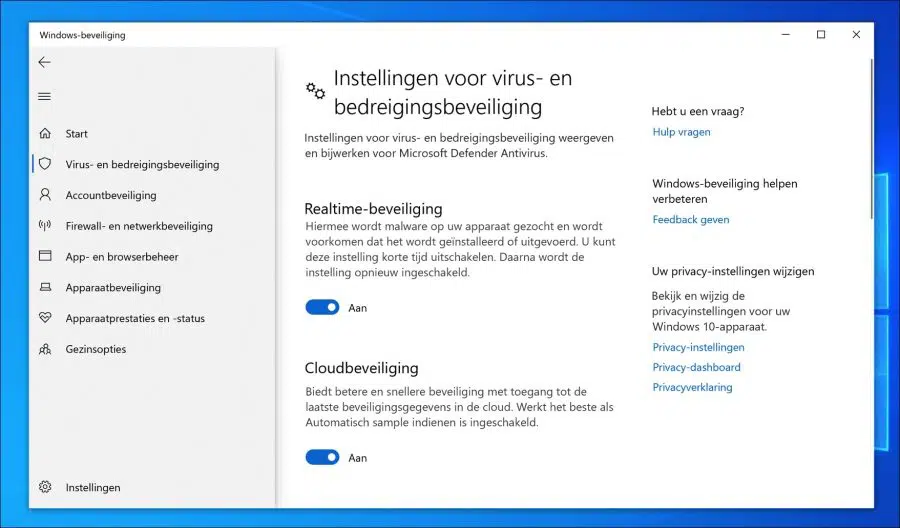
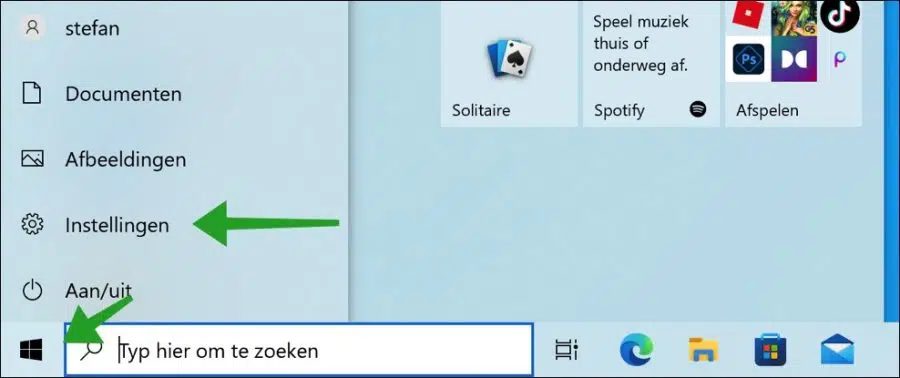
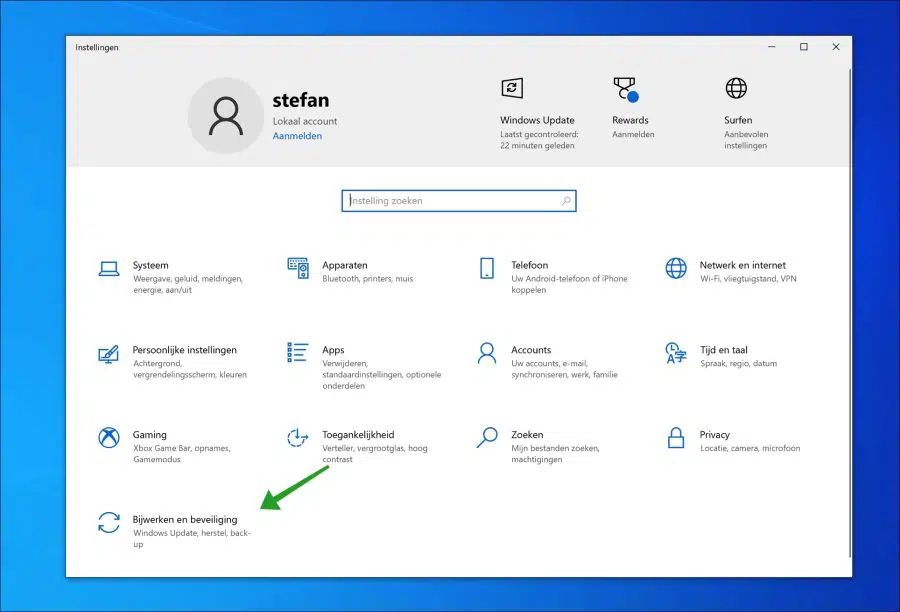
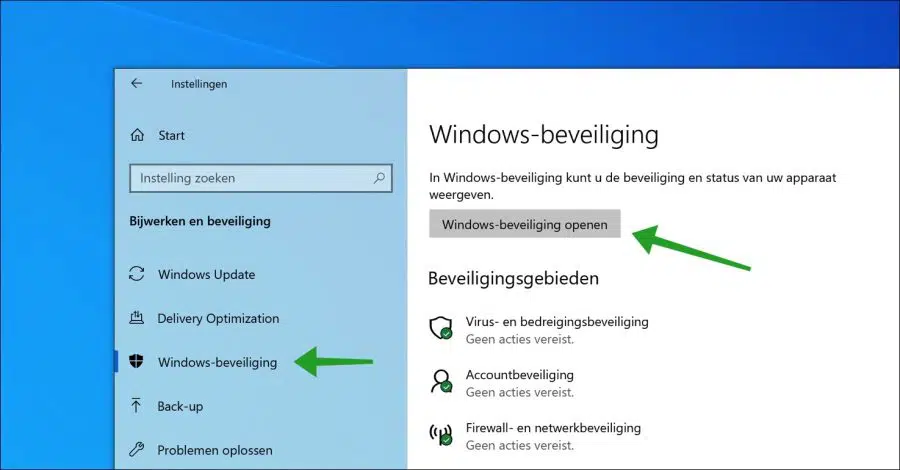
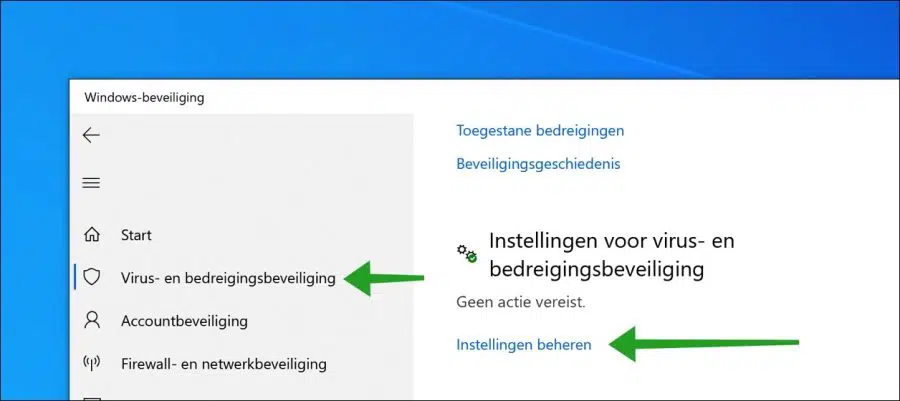
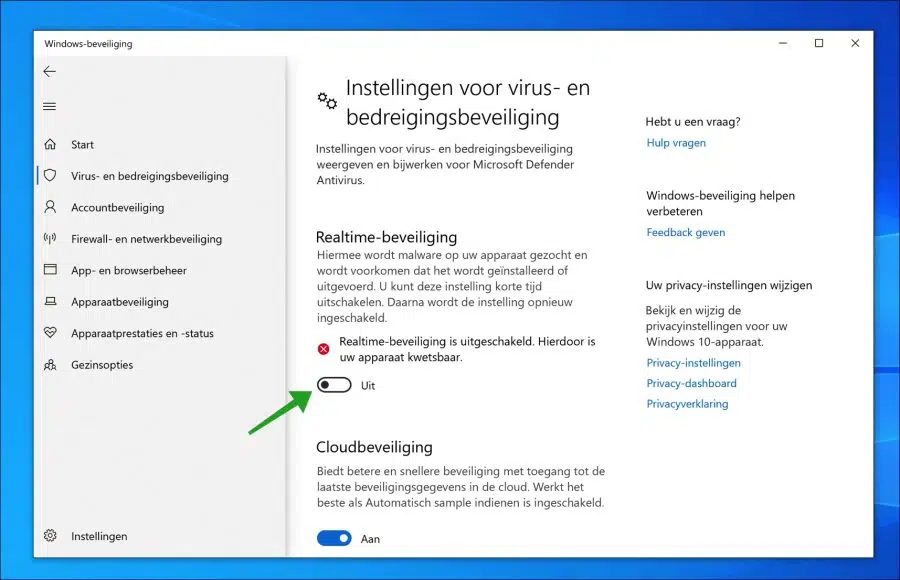
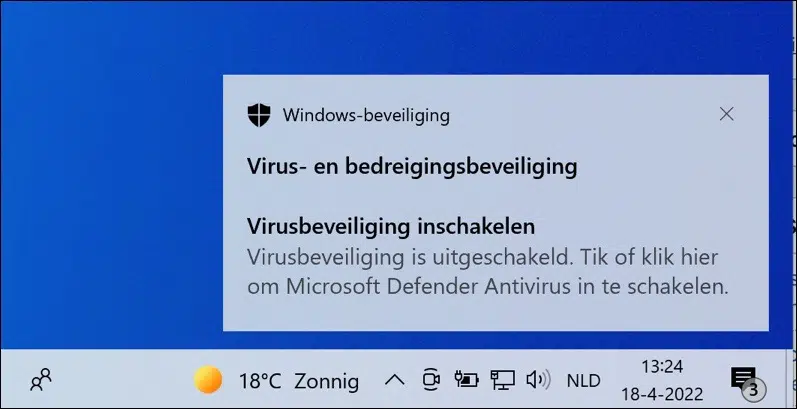
Não vejo ‘Windows Defender Antivirus’ na lista, apenas Windows Defender Smartscreen. Presumo que não seja a mesma coisa?
Olá, isso mesmo. Este artigo estava desatualizado. A Microsoft fez muitos ajustes no Windows 10. Enquanto isso, ajustei o artigo. Siga as etapas deste artigo novamente e isso deverá funcionar.
Boa sorte! Saudações, Stefan
Olá Stefan, também não consigo fazer funcionar, tentei os dois arquivos, mas não consigo as opções de templates administrativos. Como faço para desligar e desligar completamente este programa?
Qual versão do Windows você está usando? Windows 10 Home ou Windows 10 Pro? Outros…Você pode verificar isso abrindo um prompt de comando e digitando “winver” no prompt de comando. Você também pode clicar com o botão direito em “Meu Computador” e selecionar Propriedades no menu de conteúdo.
Eu uso o Windows 10 Home
Caro Stefan.
Reiniciado após a instalação, mas ainda não consigo iniciar
Olá, você pode aplicar as seguintes configurações para ocultar as notificações do Windows Defender ou da Central de Segurança do Windows.
https://docs.microsoft.com/nl-nl/windows/security/threat-protection/windows-defender-antivirus/configure-notifications-windows-defender-antivirus
Muito bom e legal, mas gpedit.msc não é reconhecido.
Agora esse é o Windows 10 para você...
Se quiserem lançar o Windows 7, terão que remover as muitas falhas do 10.
Então você provavelmente tem uma licença do Windows 10 Home. Isso permitirá que você instale o gpedit.msc: http://www.pc-tips.info/tips/windows-10/group-policy-editor-windows-10-home-toevoegen/.